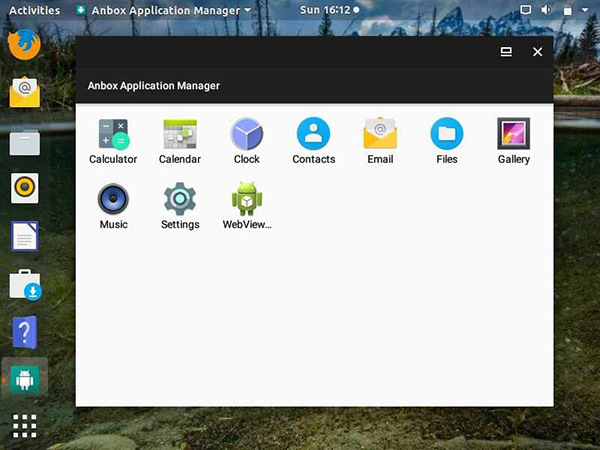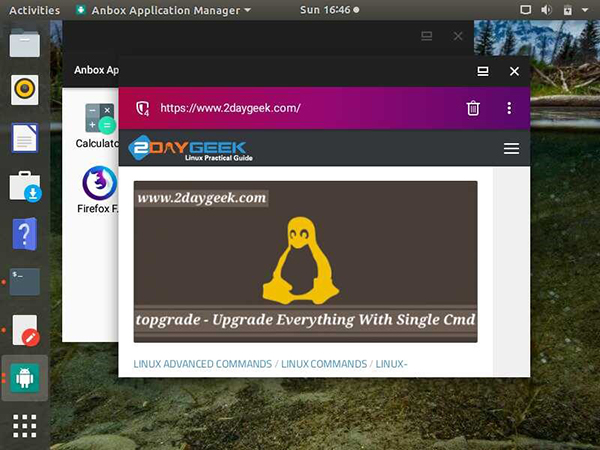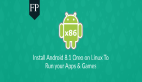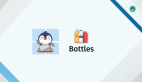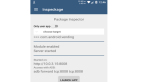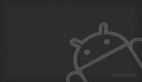【51CTO.com快译】安卓模拟应用软件让我们可以直接从Linux系统运行青睐的安卓应用程序或游戏。有好多适用于Linux的安卓模拟器,今天讨论的Anbox 安卓模拟器是其中一款。
Anbox简介
Anbox的全称是“盒子中的安卓”。Anbox是一种基于容器的方法,用于在常规的GNU/Linux系统上启动完整的安卓系统。它是一款新颖、现代的模拟器。
由于Anbox使用Linux命名空间(LXE)将核心安卓操作系统放入到容器中,访问已安装的应用程序时并不慢。
Anbox将让你可以在Linux系统上运行安卓,不会因虚拟化而导致速度缓慢,因为核心安卓操作系统已使用Linux命名空间(LXE)放入到容器中。
无法从安卓容器直接访问任何硬件。一律通过主机上的Anbox守护程序访问硬件。
每个应用程序将在一个单独的窗口中打开,就像系统的其他原生应用程序一样,它可以在启动器中显示。
如何在Linux中安装Anbox?
Anbox应用程序作为snap软件包来提供,因此确保已在系统上启用了snap支持。
Anbox软件包最近被添加到了Ubuntu(Cosmic)和Debian(Buster)存储库中。如果你运行这些版本,借助官方发行版包管理器即可轻松安装。如果运行其他版本,可采用snap软件包安装方法。
确保系统中安装了必要的内核模块,那样才能使用Anbox。对基于Ubuntu的用户而言,使用以下PPA来安装。
- $ sudo add-apt-repository ppa:morphis/anbox-support
- $ sudo apt update
- $ sudo apt install linux-headers-generic anbox-modules-dkms
安装anbox-modules-dkms软件包后,要手动重新加载内核模块,否则需要重新启动系统。
- $ sudo modprobe ashmem_linux
- $ sudo modprobe binder_linux
如果是Debian/Ubuntu系统,使用APT-GET命令或APT命令来安装Anbox。
- $ sudo apt install anbox
我们总是习惯从AUR存储库获取基于Arch Linux的系统的软件包。因此,使用任何AUR帮助程序来安装它。我更喜欢用Yay实用程序(https://www.2daygeek.com/install-yay-yet-another-yogurt-aur-helper-on-arch-linux/)。
- $ yuk -S anbox-git
如果不是,你可以通过参阅下文在Linux中安装和配置snap(https://www.2daygeek.com/linux-snap-package-manager-ubuntu/)。如果你已在系统上安装了snap,其他部分可以忽略。
- $ sudo snap install --devmode --beta anbox
Anbox的先决条件
默认情况下,Anbox不随谷歌Play商店交付。
因此,我们需要手动下载每个应用程序(APK),并使用Android Debug Bridge(ADB)来安装。
大多数发行版存储库中都有ADB工具,因此我们可以轻松安装它。
如果是Debian / Ubuntu系统,使用APT-GET命令或APT命令来安装ADB。
- $ sudo apt install android-tools-adb
如果是Fedora系统,使用DNF命令来安装ADB。
- $ sudo dnf install android-tools
如果是基于Arch Linux的系统,使用Pacman命令来安装ADB。
- $ sudo pacman -S android-tools
如果是openSUSE Leap系统,使用Zypper命令来安装ADB。
- $ sudo zypper install android-tools
哪里下载安卓应用程序?
由于你无法使用Play商店,因此要从可信站点(比如APKMirror)下载APK包,然后手动安装。
如何启动Anbox?
可以从Dash启动Anbox。这是默认Anbox的外观。
如何将应用程序推送到Anbox?
如前所说,我们需要手动安装。出于测试的目的,我们将安装YouTube和Firefox应用程序。
首先需要启动ADB服务器。为此,运行以下命令。
- $ adb devices
我们已经下载了YouTube和Firefox应用程序,我们将立即安装。
常见语法:
- $ adb install Name-Of-Your-Application.apk
安装YouTube和Firefox应用程序。
- $ adb install 'com.google.android.youtube_14.13.54-1413542800_minAPI19(x86_64)(nodpi)_apkmirror.com.apk'
- Success
- $ adb install 'org.mozilla.focus_9.0-330191219_minAPI21(x86)(nodpi)_apkmirror.com.apk'
- Success
我已在Anbox中安装了YouTube和Firefox。参见下面的截图。
正如文章开头所说,Anbox将任何应用程序作为新选项卡来打开。在这里,我将打开Firefox并访问2daygeek.com网站。
原文标题:Anbox – Easy Way To Run Android Apps On Linux,作者:Magesh Maruthamuthu
【51CTO译稿,合作站点转载请注明原文译者和出处为51CTO.com】